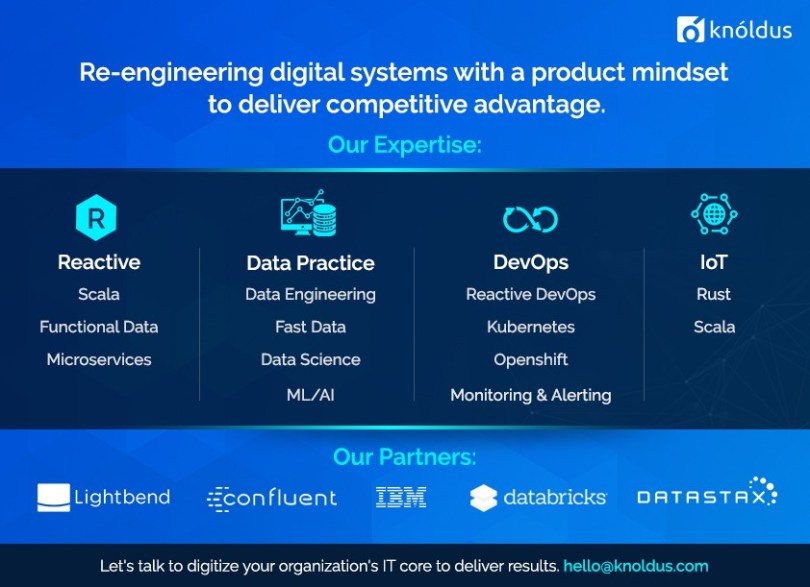Læsetid: 4 minutter
I den foregående blog har vi set, hvordan vi kan installere Appium på vores lokale system. Så i denne blog vil vi se, hvordan vi kan bruge Appium inspector og finde forskellige typer af elementer i dem. Så lad os først se, hvorfor vi har brug for Appium inspector?
Hvorfor Appium Inspector?
Test af en mobilapplikation og en webapplikation er forskellige fra hinanden. Den største forskel er den lokaliseringsstrategi, som vi bruger til at identificere elementerne i applikationen. Til at finde elementerne på en webapplikation kan vi bruge elementinspektøren i webbrowseren. Men når vi taler om en mobilapplikation, har vi ikke en elementinspektør til rådighed. Til dette formål kan vi bruge Appium-inspektøren til at finde elementerne i applikationen.
Appium Inspector
Appium Inspector er en indbygget funktion i Appium, som identificerer forskellige typer af elementer i vores mobil- og webapplikation. Som vi alle ved, skal vi, når vi forsøger at automatisere en applikation på mobil eller web, være i stand til at identificere hvert element i applikationen entydigt. For at gøre det skal vi finde ud af nogle attributter eller oplysninger om det element, som vi skal interagere med.
Appium-inspektøren bruger også emulatorer og enheder fra den virkelige verden. Den spejler simpelthen enhedens skærm, og vi kan interagere med den og få oplysninger om elementerne. Der er forskellige måder at identificere elementer entydigt på i mobilapplikationer.

Element locator-strategi i Appium
Ved hjælp af elementlokalisatoren kan vi finde adressen på et UI-element i en applikation. Da det er meget almindeligt at have flere elementer af samme type til stede på skærmen, er det muligt, at to eller flere elementer har den samme adresse. Så det kan være ret nemt at finde nogle elementer, men for nogle kan det kræve en ekstra indsats.
ID
Findelse af elementer ved hjælp af ID er den enkleste af dem alle. Hvert element har et ID knyttet til sig, som kan bruges til at identificere det og også til at interagere med det. I android bruger vi resource-id, og i iOS bruger vi navn eller label.
dr.findElement(By.id("android:id/text1")).click();
Accessibility ID
Dette anses for at være den bedste elementlokalisator, hvis du arbejder med både iOS- og Android-applikationer. Tilgængeligheds-ID er tværgående og kan også bruges eller tilgås i både Android- og iOS-applikationer. Dette gør vores kode genanvendelig.
dr.findElementByAccessibilityId("Accessibility").click();
Klassens navn
Det er ikke særlig pålideligt at finde et element ved hjælp af klassens navn. Mange elementer kan have det samme class name, og de kan ikke identificeres blot ved hjælp af elementets class name-attribut. Så vi kan bruge en kombination af flere attributter, f.eks. ved at kombinere tekst med klassens navn sammen og finde elementet.
List<WebElement> buttons = driver.findElementsByClassName("android.widget.TextView");for(WebElement button : buttons){ System.out.println(button.getText()); if(button.getText().equals("Animation")){ button.click(); }}

xpath
Denne lokaliseringsstrategi fungerer på XML-strukturen i programmet. Den identificerer elementerne ved hjælp af andre elementers placering på siden. Det er en af de mest upålidelige elementlokalisatorer, for hvis et element ændrer position på websiden, ændres elementets xpath også.
dr.findElementByXPath("//android.widget.TextView").click();
Lancering af Appium Inspector
Lad os først se, hvordan vi kan starte Appium Inspector. For at kunne bruge Appium inspektor skal vi installere Appium.
- Lancer Appium og start serveren.


- Definér de ønskede funktioner og start en ny Appium-session.


- Appium inspector-grænsefladen åbnes nu, og vi kan se programmet åbnet i vores vindue.
Dette var en lille introduktion til at finde elementer ved hjælp af Appium. I den næste blog vil vi se forskellige teknikker til at finde elementer i Appium.